ホームページ >コンピューターのチュートリアル >ブラウザ >360 ブラウザでビデオの再生速度を調整する方法を学びます。
360 ブラウザでビデオの再生速度を調整する方法を学びます。
- WBOYWBOYWBOYWBOYWBOYWBOYWBOYWBOYWBOYWBOYWBOYWBOYWB転載
- 2024-01-09 11:14:265308ブラウズ
360 ブラウザの再生速度を調整するにはどうすればよいですか?多くの友人は、ビデオを見るときに倍速で再生することに慣れており、ビデオを見る効率が向上します。では、360 ブラウザを使用してビデオを視聴するときに、倍速でビデオを再生したい場合はどうすればよいでしょうか?以下の編集者が 360 ブラウザで動画を 2 倍速で再生する設定方法を紹介しますので、操作方法が分からない場合は、以下の共有を読みに来てください。
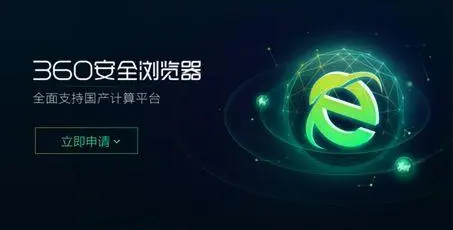
動画を倍速で再生するための 360 ブラウザの設定方法のご紹介
1. まず、[360 ブラウザ] を開きます。

#2. ブラウザに入ったら、2 倍速にしたいビデオを開きます。
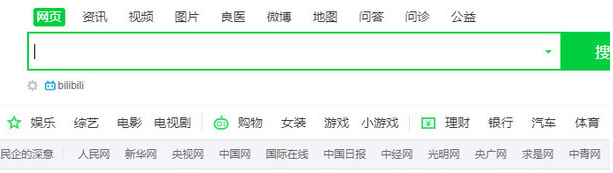
#3. ここではステーション b を例として、ビデオをクリックするだけです。
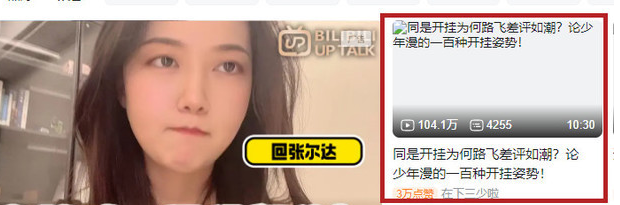
4. [倍速]をクリックします。

#5. 上から[2倍速]、[1.5倍速]、[1.25倍速]と、お好みの速度を選択できます。 ]、[元の速度]、[0.75倍速]、[1/2倍速]。
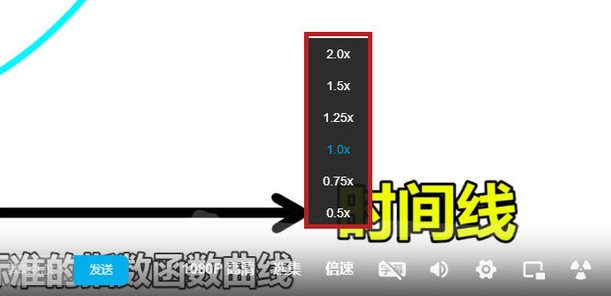
#6. 調整する速度を選択します。ここでは例として [2.0x] 2 倍速を使用します。クリックすると 2 倍速になります。
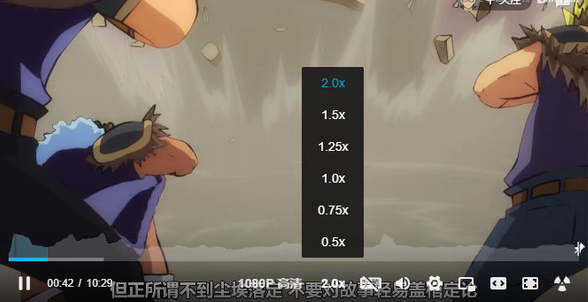
以上が360 ブラウザでビデオの再生速度を調整する方法を学びます。の詳細内容です。詳細については、PHP 中国語 Web サイトの他の関連記事を参照してください。
声明:
この記事はliulanqidaquan.cnで複製されています。侵害がある場合は、admin@php.cn までご連絡ください。

